随便走APP怎么添加自定义分类,很多小伙伴都还不知道,下面IEfans小编为大家整理了添加自定义分类的方法说明,一起来看看吧! 1)打开【随便走】,点击右上角的【+】按钮。(如下图
随便走APP怎么添加自定义分类,很多小伙伴都还不知道,下面IEfans小编为大家整理了添加自定义分类的方法说明,一起来看看吧!
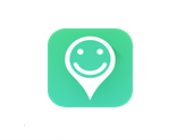
1)打开【随便走】,点击右上角的【+】按钮。(如下图)
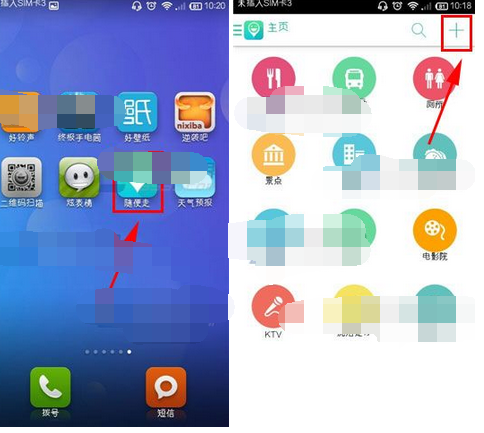
2)选择【自定义】分类,点击添加符号【+】。(如下图)
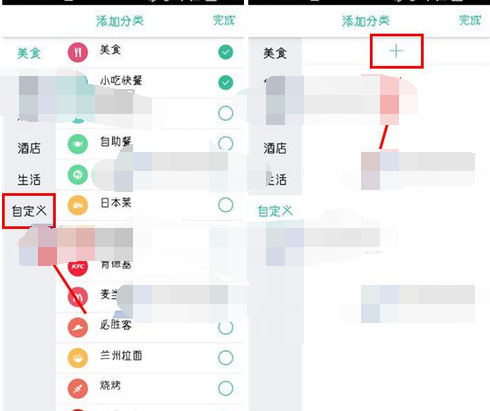
3)输入分类名称后点击【确定】,记得要【勾选】上刚才添加的分类,然后点击【完成】。(如下图)
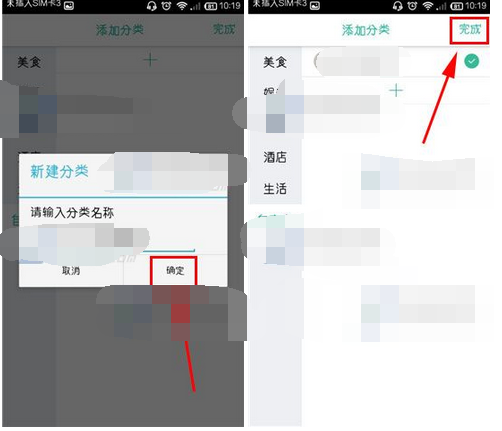
随便走相关攻略推荐:
随便走如何使用_随便走使用教程【图】
随便走APP怎么查看商家详情?查看商家详情的步骤一览
随便走app如何进行导航 具体操作方法
喜欢小编为您带来的添加自定义分类的方法说明吗?希望可以帮到您~更多相关内容尽在自由互联。
